Rapidetutoriel pour vous montrer comment installer Dropbox dans Antergos Linux.
Si vous suivez régulièrement It’s FOSS, vous savez peut-être que j’ai prévu d’utiliser la distribution Linux basée sur Arch et conviviale pour les débutants, Antergos Linux. Je couvrirai tous les petits et gros problèmes que je rencontre lors de mon séjour chez Antergos.
Dans la série de tutoriels Antergos, le premier concerne l'installation de Dropbox. Étant donné qu'Antergos est basé sur Arch Linux, la même méthode devrait également s'appliquer à d'autres distributions Linux basées sur Arch, telles que Manjaro Linux.
Installation de Dropbox dans les distributions Arch Linux
Vous pouvez installer Dropbox de deux manières. Graphiquement et en ligne de commande. Laissez-moi d'abord vous montrer le chemin de la ligne de commande. Et plus tard, nous verrons également comment l'installer via GUI (interface utilisateur graphique).
Installer Dropbox à partir de la ligne de commande
Ouvrez un terminal et utilisez la commande suivante :
sudo yaourt -S dropboxVous verrez un écran comme celui-ci. Appuyez sur Entrée pour poursuivre l'installation.
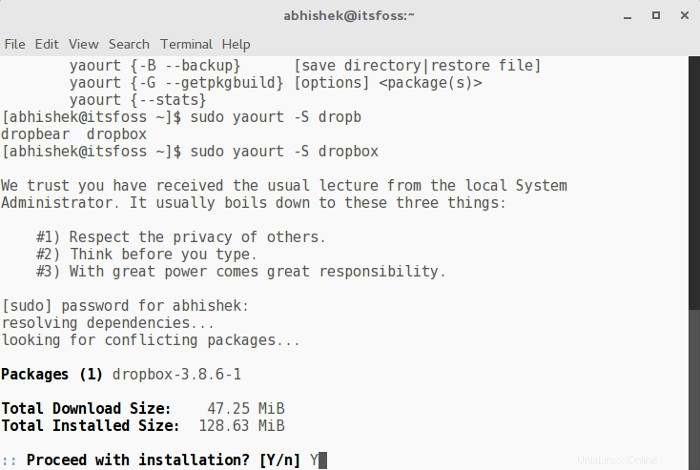
Installation de Dropbox à l'aide de l'interface graphique
Si vous utilisez GNOME, appuyez sur la touche Super (touche Windows) et recherchez Logiciel. Ici, cliquez sur Ajouter/Supprimer un logiciel.
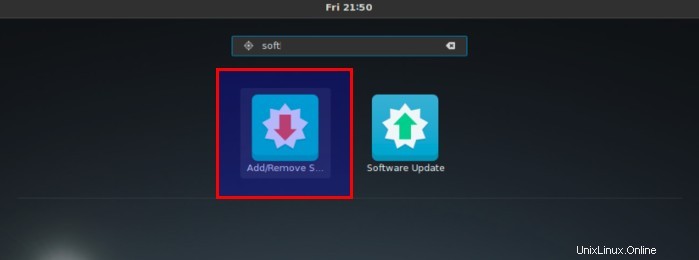
Il s'agit bien du Software Center/Package Manager d'Antergos Linux. Vous pouvez rechercher ici diverses applications à installer. Ce n'est pas aussi sophistiqué qu'Ubuntu Software Center, mais il fait le travail.
Recherchez Dropbox dedans. Faites un clic droit dessus et sélectionnez l'option d'installation. Comme je l'ai déjà installé via la ligne de commande, je ne peux pas vous montrer la capture d'écran exacte.
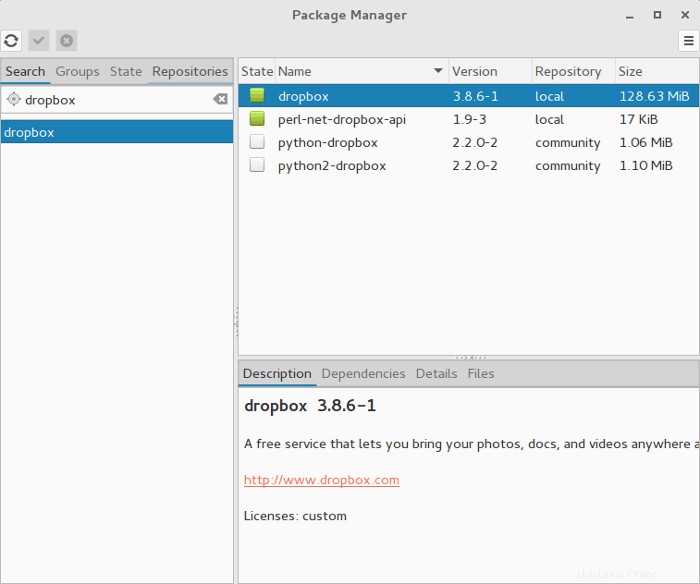
Utiliser Dropbox
Une fois que vous avez installé Dropbox, accédez au tableau de bord GNOME en appuyant sur la touche super et recherchez Dropbox.
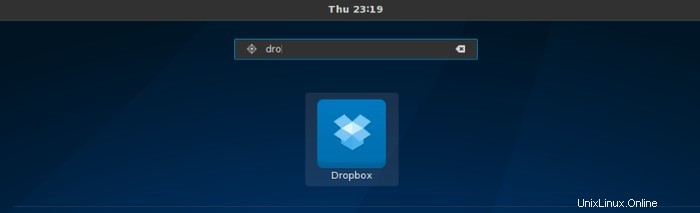
En cliquant dessus, vous accéderez au processus de configuration de Dropbox.
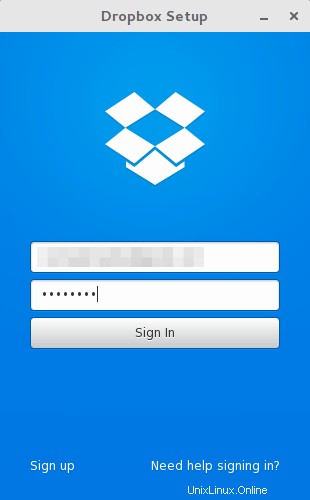
Une fois que tout est défini, vous utiliserez parfaitement Dropbox. Vous remarquerez peut-être que l'icône Dropbox ne s'affiche pas dans le coin supérieur droit habituel du panneau. Ne vous inquiétez pas, ce n'est pas inhabituel.
En fait, Antergos Linux utilise GNOME 3.16 et dans cette nouvelle version, la barre de notification est masquée en bas à gauche de l'écran. Vous pouvez trouver l'icône Dropbox ici.
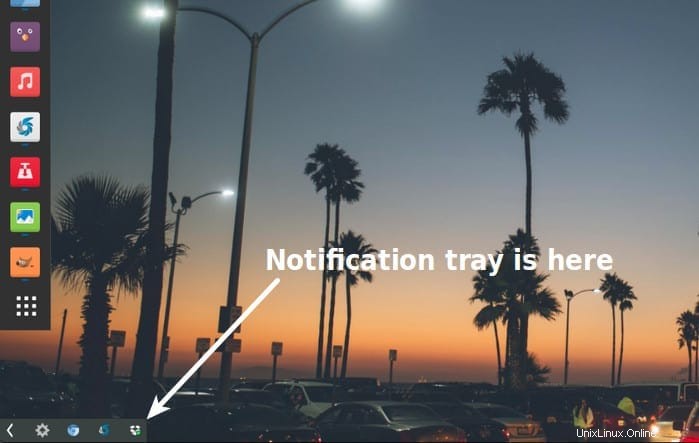
C'est tout ce que vous devez faire pour utiliser Dropbox dans Antergos et d'autres distributions Arch Linux. J'espère que vous trouverez cet article utile. Si vous avez des questions ou des suggestions, n'hésitez pas à laisser un commentaire.